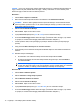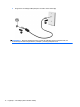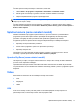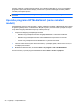HP Notebook Reference Guide - Windows 7
Če želite preveriti funkcije snemanja v računalniku, storite tole:
1. Izberite Start > Vsi programi > Pripomočki > Razvedrilo > Snemalnik zvokov.
2. Kliknite gumb za snemanje in govorite v mikrofon. Shranite datoteko na namizje.
3. Odprite večpredstavnostni program in predvajajte zvok.
OPOMBA: Za najboljše snemalne rezultate govorite neposredno v mikrofon in snemajte zvok v
okolju, kjer ni hrupa v ozadju.
Če želite potrditi ali spremeniti zvočne nastavitve v računalniku, v opravilni vrstici z desno miškino
tipko kliknite ikono Zvok ali pa izberite Start > Nadzorna plošča > Zvoki, govor in avdio naprave >
Zvoki in avdio naprave.
Spletna kamera (samo nekateri modeli)
Nekateri računalniki imajo vgrajeno spletno kamero, ki je na vrhu zaslona. S prednameščeno
programsko opremo lahko spletno kamero uporabljate za fotografiranje ali snemanje video
posnetkov. Fotografije ali video posnetke si lahko predhodno ogledate ali jih shranite.
Programska oprema za spletno kamero omogoča eksperimentiranje z naslednjimi funkcijami:
●
Zajemanje in skupna raba video posnetkov
●
Pretok videa s programsko opremo za neposredno sporočanje
●
Zajemanje mirujočih slik
Informacije o tem, kako dostopite do spletne kamere, poiščite v Uvodnem priročniku. Za več
informacij o uporabi spletne kamere izberite Start > Pomoč in podpora.
Uporaba SkyRoom (samo nekateri modeli)
HP SkyRoom je orodje, ki omogoča video konference in skupno rabo namizja, da lahko udeleženci
po vsem svetu neposredno sodelujejo.
Uporabite lahko obstoječi seznam stikov Microsoft Office Communicator ali Jabber ali pa ustvarite
svoj seznam stikov in ročno dodate stike. Dodatne informacije poiščite v pomoči v programski opremi
SkyRoom.
Video
Računalnik ima morda ena ali več naslednjih zunanjih vrat za video:
●
VGA
●
DisplayPort
●
HDMI
VGA
Prek vrat za zunanji monitor (vrat VGA) lahko na računalnik priključite zunanjo napravo za
prikazovanje VGA, kot sta zunanji monitor VGA ali projektor VGA.
Spletna kamera (samo nekateri modeli) 17